Nachdem Sie sich in Back Office angemeldet haben, gehen Sie zur "Mitarbeiterliste" unter dem Abschnitt "Mitarbeiter".
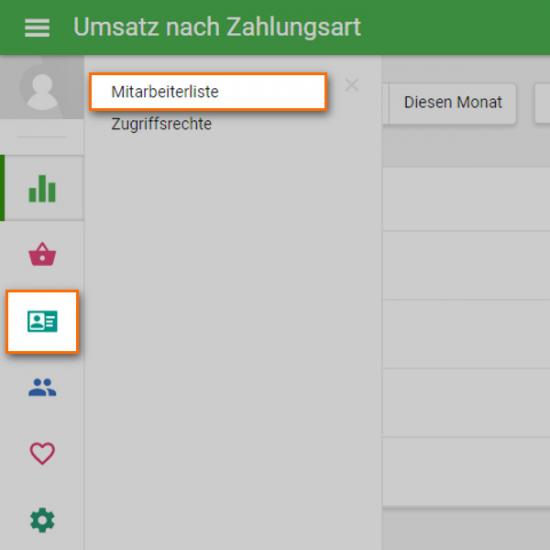
Klicken Sie auf "MITARBEITER HINZUFÜGEN".
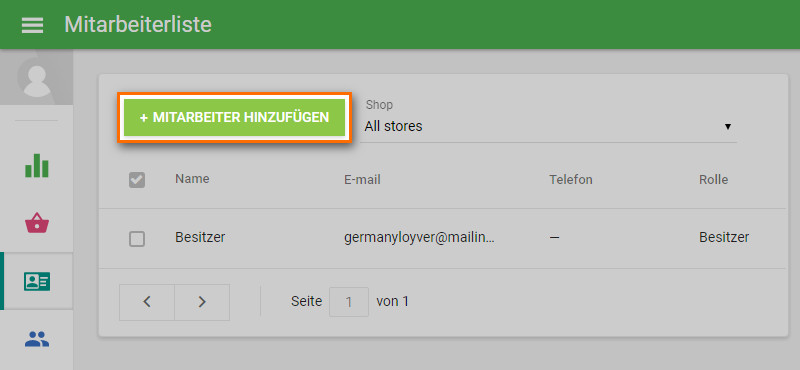
Dann, als Ladenbesitzer, werden Sie aufgefordert, Ihren PIN-Code festzulegen.
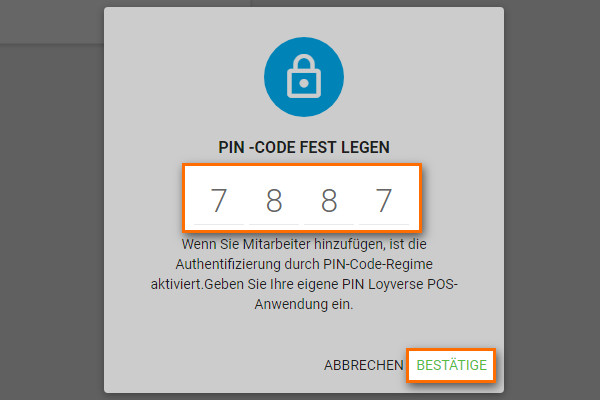
Dann können Sie einen Mitarbeiter in das System hinzufügen
Sie können den Namen, E-Mailadresse, Telefonnummer und Rolle des Mitarbeiters setzen: Kassierer, Manager oder Administrator.
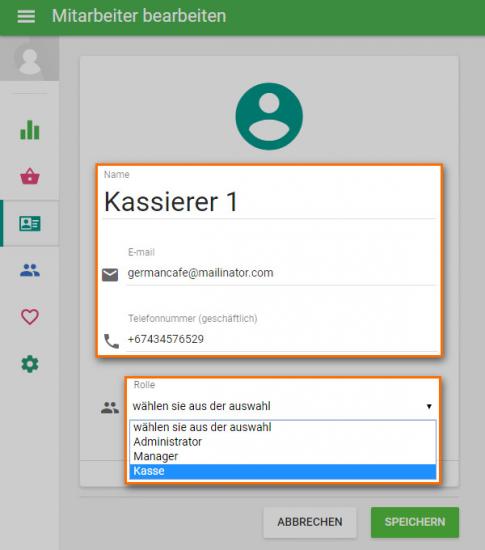
Nach dem Erstellen des 4-stelligen PIN-Codes, Klicken Sie auf "Speichern".
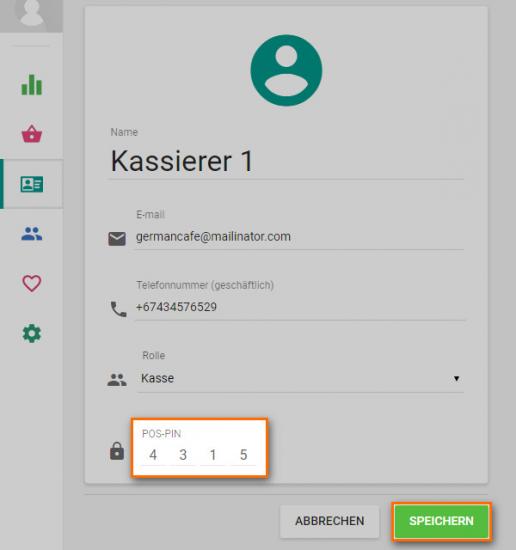
Falls Sie mehrere Filialen haben, können Sie Ihren Mitarbeitern Zugang zu den Filialen geben. Dafür finden Sie am unteren Rand des Formulars die "Filialen"-Zeile. Klicken Sie auf den Nach-Unten-Pfeil.
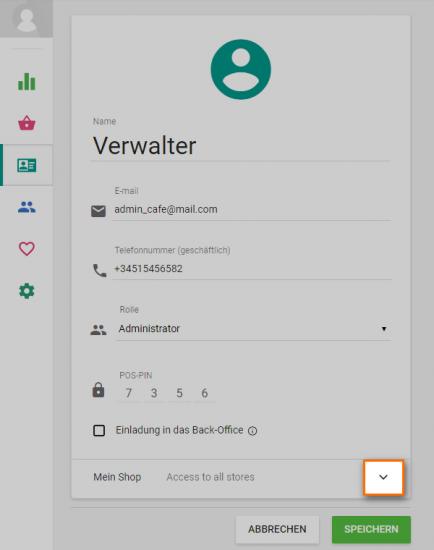
Danach wird ein zusätzliches Fenster mit einer Liste Ihrer Filialen erscheinen. Hier können Sie Ihre Mitarbeiter zu bestimmte Filiale zuweisen.
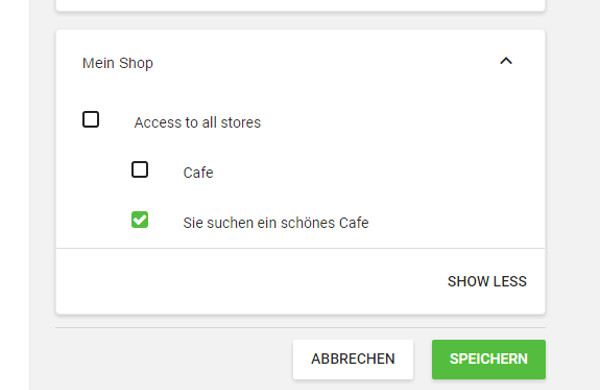
Vergessen Sie nicht, die Änderungen zu speichern.
Gut! Sie haben jetzt einen Mitarbeiter zu Loyverse POS hinzugefügt und sie werden sich für die Arbeit auf ihrem mobilen Gerät anmelden können.